如何解决带麦耳机插电脑上麦克风用不了的问题 带麦耳机插电脑上麦克风无法识别怎么办
更新时间:2024-05-24 12:51:07作者:jiang
在使用带麦耳机时,有时我们可能会遇到麦克风无法识别的问题,这给我们的音频通话或录音带来了困扰,幸运的是我们可以通过一些简单的解决方法来解决这个问题。在本文中我们将探讨如何解决带麦耳机插电脑上麦克风用不了的问题,帮助您轻松解决这一困扰。无论是检查硬件连接、设置电脑音频设备还是更新驱动程序,我们将一一为您详细介绍。让我们一起来解决这个问题,确保您在使用带麦耳机时可以顺利使用麦克风。
解决方法如下:
1、首先检查下是不是耳麦插错了;
2、没有插错的,检查下耳麦,看是不是损坏了;
3、打开“控制面板”里的“声音”;
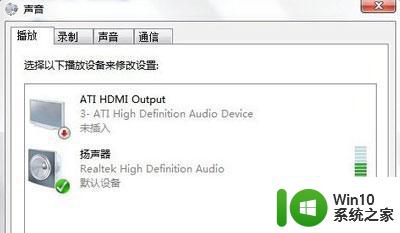
4、点击“录制”,我们看到录音设备关闭了;
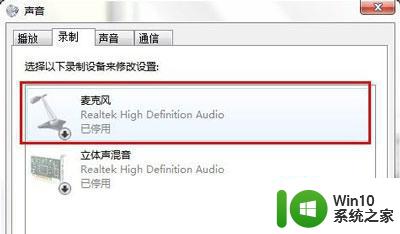
5、右键点击“麦克风”,选择“启用”;
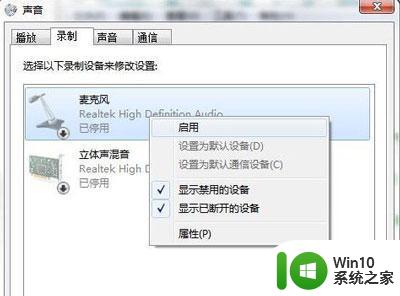
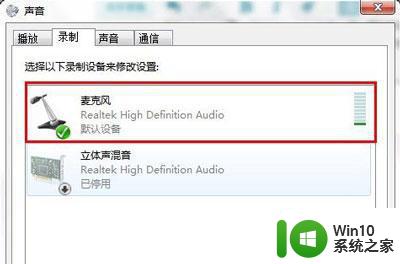
以上就是如何解决带麦耳机插电脑上麦克风用不了的问题的全部内容,还有不清楚的用户就可以参考一下小编的步骤进行操作,希望能够对大家有所帮助。
如何解决带麦耳机插电脑上麦克风用不了的问题 带麦耳机插电脑上麦克风无法识别怎么办相关教程
- 电脑怎么弄耳机麦克风 怎么设置电脑的麦克风和耳机
- 电脑耳机有声音麦克风没声音如何解决 电脑耳机插入后有声音但麦克风无声怎么办
- 蓝牙耳机连电脑麦克风无法使用的处理方法 蓝牙耳机连接电脑后无法使用麦克风怎么办
- 耳麦一体的耳机麦克风没用 主机耳麦二合一如何设置
- 麦克风插入电脑未识别怎么办 怎样让电脑识别麦克风插入
- 惠普耳机麦克风声音小 电脑耳机麦声音小怎么调节
- 带上电脑耳麦说不了话的解决方法 电脑耳麦无声的原因
- 一招解决台式电脑插入麦克风后没声音的方法 台式电脑如何插入麦克风后没声音问题
- 苹果耳机麦克风没有声音怎么办 苹果耳机麦克风无声如何解决
- 电脑上麦克风怎么打开 电脑怎么打开麦克风
- 电脑麦克风对方听不到声音但自己能听到怎么办 电脑麦克风无声音问题解决方法
- 怎么检测耳麦说话正常 耳机麦克风测试方法
- U盘装机提示Error 15:File Not Found怎么解决 U盘装机Error 15怎么解决
- 无线网络手机能连上电脑连不上怎么办 无线网络手机连接电脑失败怎么解决
- 酷我音乐电脑版怎么取消边听歌变缓存 酷我音乐电脑版取消边听歌功能步骤
- 设置电脑ip提示出现了一个意外怎么解决 电脑IP设置出现意外怎么办
电脑教程推荐
- 1 w8系统运行程序提示msg:xxxx.exe–无法找到入口的解决方法 w8系统无法找到入口程序解决方法
- 2 雷电模拟器游戏中心打不开一直加载中怎么解决 雷电模拟器游戏中心无法打开怎么办
- 3 如何使用disk genius调整分区大小c盘 Disk Genius如何调整C盘分区大小
- 4 清除xp系统操作记录保护隐私安全的方法 如何清除Windows XP系统中的操作记录以保护隐私安全
- 5 u盘需要提供管理员权限才能复制到文件夹怎么办 u盘复制文件夹需要管理员权限
- 6 华硕P8H61-M PLUS主板bios设置u盘启动的步骤图解 华硕P8H61-M PLUS主板bios设置u盘启动方法步骤图解
- 7 无法打开这个应用请与你的系统管理员联系怎么办 应用打不开怎么处理
- 8 华擎主板设置bios的方法 华擎主板bios设置教程
- 9 笔记本无法正常启动您的电脑oxc0000001修复方法 笔记本电脑启动错误oxc0000001解决方法
- 10 U盘盘符不显示时打开U盘的技巧 U盘插入电脑后没反应怎么办
win10系统推荐
- 1 番茄家园ghost win10 32位官方最新版下载v2023.12
- 2 萝卜家园ghost win10 32位安装稳定版下载v2023.12
- 3 电脑公司ghost win10 64位专业免激活版v2023.12
- 4 番茄家园ghost win10 32位旗舰破解版v2023.12
- 5 索尼笔记本ghost win10 64位原版正式版v2023.12
- 6 系统之家ghost win10 64位u盘家庭版v2023.12
- 7 电脑公司ghost win10 64位官方破解版v2023.12
- 8 系统之家windows10 64位原版安装版v2023.12
- 9 深度技术ghost win10 64位极速稳定版v2023.12
- 10 雨林木风ghost win10 64位专业旗舰版v2023.12